ВІДЕО: Підключіть зовнішній жорсткий диск до телевізора
Сучасні телевізори оснащені одним або кількома USB -портами. Тому ви можете мати один жорсткий диск або один USB -накопичувач підключити. Однак не кожен порт USB має однаковий набір функцій.
Наприклад, дещо старіші пристрої приймають лише USB -накопичувачі з меншою ємністю, ніж зовнішній жорсткий диск. Також грає в Формати файлів часто обмежений. Інші телевізори дозволяють підключати зовнішній жорсткий диск будь -якого розміру та записувати програми. DVD -рекордер більше не потрібен.
Перевірте, чи сумісний зовнішній жорсткий диск
-
Прочитайте інструкцію з експлуатації. Візьміть до рук інструкцію з експлуатації телевізора та ознайомтесь із технічними даними. Тут ви можете дізнатися, чи приймає ваш телевізор лише USB -накопичувачі або зовнішній жорсткий диск.
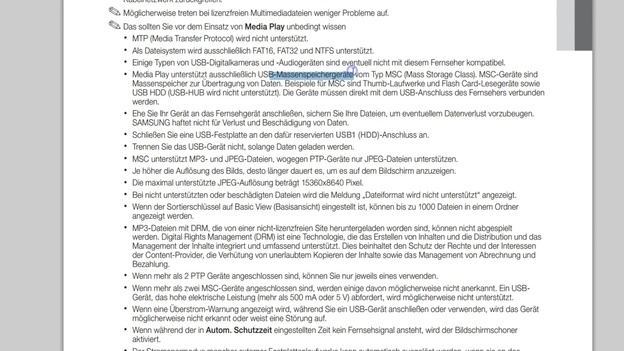
© Ліан Шпіндлер -
Перевірити умови. Якщо існує обмеження розміру або спеціальні файлові системи, вони вказуються. Іноді також називаються виробники, жорсткі диски яких перевірені. Сумісність тут гарантована.
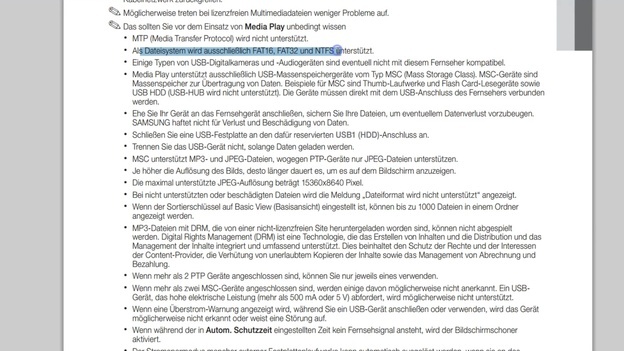
© Ліан Шпіндлер
Придбайте такий жорсткий диск, щоб переконатися, що він відповідає вашому пристрою. Інші моделі також можуть бути сумісними, але це не гарантується. У цьому випадку ви ризикуєте обміняти їх. Далеко не кожен дилер пристосований до жорстких дисків.
Сучасні телевізори мають USB -з'єднання. Зазвичай є навіть кілька слотів ...
Підключіть носій інформації до телевізора
Зовнішній жорсткий диск форматується на ПК, а потім завантажується даними. Якщо ви придбали 3,5-дюймовий жорсткий диск, підключіть його до джерела живлення та увімкніть жорсткий диск. 2,5-дюймовий жорсткий диск, навпаки, невеликий і не потребує блоку живлення. Тут живлення забезпечується через телевізор.
-
Підключіть носій інформації. Використовуйте вільний USB -порт і підключіть USBкабель жорсткий диск, коли телевізор вимкнено.

© Ліан Шпіндлер -
Увімкніть телевізор. Коли ви вмикаєте телевізор, носій зазвичай відкривається сам.
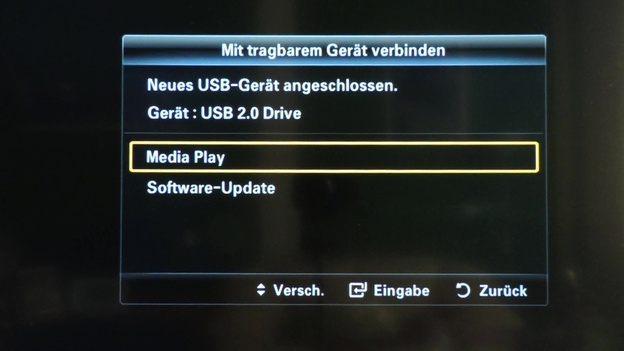
© Ліан Шпіндлер -
Відкрити меню. Крім того, ви також можете вибрати це за допомогою меню телевізора.
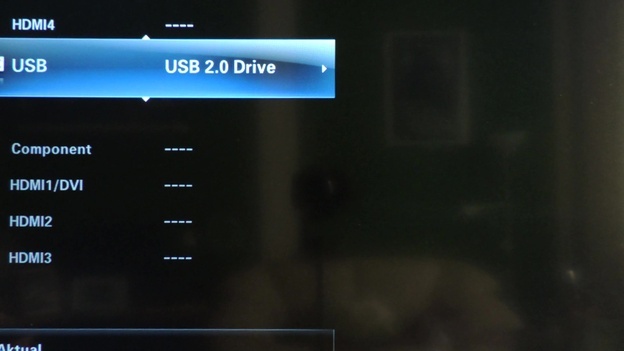
© Ліан Шпіндлер -
Відображення меню жорсткого диска. Тепер ви побачите меню, в якому ви можете це зробити Відео, музику, Фотографії та інші файли.
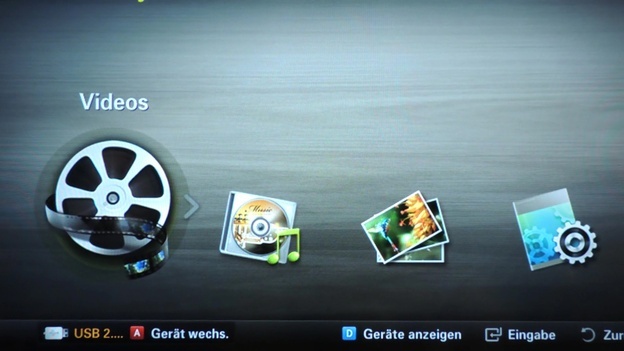
© Ліан Шпіндлер -
Переглянути папку. Обов’язковою умовою цього є перенесення відповідних папок з жорсткого диска комп’ютера (HDD) на зовнішній жорсткий диск.
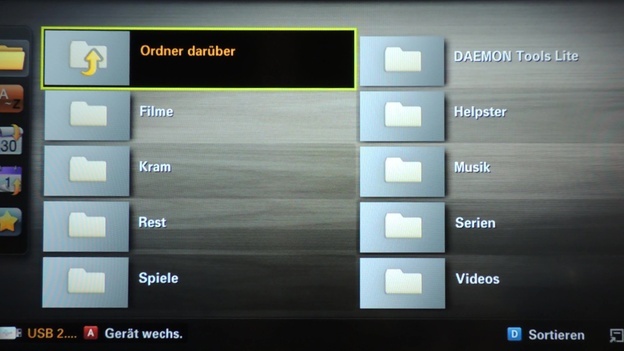
© Ліан Шпіндлер -
Виберіть папку. Виберіть потрібну папку, наприклад Фільми, і перегляньте вміст.
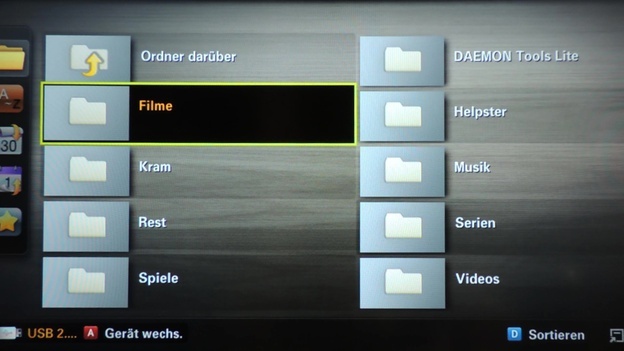
© Ліан Шпіндлер
Якщо ваш телевізор сумісний із USB -накопичувачами, ви також можете підключити USB -накопичувач до телевізора таким же чином. Залежно від розміру палички, на неї також можна покласти плівки, фотографії та інші файли. Якщо у вас є приймач, ви також можете записувати фільми безпосередньо на зовнішній жорсткий диск, залежно від функції пристрою. Це також можливо за допомогою USB -накопичувачів.


